Meine Musik wird nicht auf meinem iPhone abgespielt: Wie kann ich das beheben?
"Meine Musik wird auf meinem iPhone nicht abgespielt! Ich war so verärgert und frustriert, weil ich wirklich keine Ahnung habe, warum das passiert und wie ich das beheben kann. Ich liebe es, Apple Music-Songs zu streamen, aber jedes Mal, wenn dieses Problem auftaucht, wird meine Stimmung ruiniert. Hoffentlich kann mir jemand helfen.“
Dasselbe gilt für den oben genannten Benutzer. Sind Sie auch in eine Situation geraten, in der Sie keine Ahnung haben, wie Sie Probleme lösen können, z. B. dass die Apple Music-Songs auf Ihrem iPhone nicht abgespielt werden? Sind Sie immer noch dabei, herauszufinden, was tatsächlich passiert ist, das es verursacht hat?
Dieser Beitrag hat die Antworten auf all Ihre Sorgen und Fragen, warum Ihre Musik nicht auf Ihrem iPhone abgespielt wird, insbesondere Apple Music. Das Beheben dieses Problems ist eigentlich so einfach und kann mit nur wenigen Tastaturklicks durchgeführt werden.
Artikelinhalt Teil 1. Warum wird meine Musik auf meinem iPhone nicht abgespieltTeil 2. So beheben Sie, dass meine Musik nicht auf dem iPhone abgespielt wirdTeil 3. Wie man Probleme beim Abspielen meiner Musik vermeidetTeil 4. Zusammenfassung
Teil 1. Warum wird meine Musik auf meinem iPhone nicht abgespielt
Warum wird meine Musik nicht auf meinem iPhone abgespielt? Es ist immer gut, sich der Gründe bewusst zu sein, warum bestimmte Probleme aufgetreten sind. Im Falle dieses Problems haben wir eine Liste der wahrscheinlichen Ursachen, die Sie sicherlich herausfinden möchten. Sie können sich auf das Folgende beziehen.
- Manchmal wird das Problem durch Ihre instabile Netzwerkverbindung verursacht.
- Es könnte auch ein Problem beim Synchronisieren der Songs geben.
- Das neueste Update auf iOS könnte möglicherweise der Übeltäter sein.
- Es könnte ein Problem mit der Apple Music App selbst geben.
- Ihr iPhone könnte defekt sein.
- Mit Ihrem Apple Music-Abonnement stimmt etwas nicht.
Die oben genannten sind nur einige der häufigsten und möglichen Ursachen dafür, warum Apple Music-Songs nicht auf meinem iPhone abgespielt werden. Es könnten noch mehr werden! Aber da Sie bereits eine Vorstellung davon haben, ist es jetzt an der Zeit, dass Sie weitermachen und prüfen, was Sie tun können, um das Problem endlich zu beheben. Wir haben eine Liste der grundlegenden Lösungen zusammengestellt, die Sie ausprobieren und anwenden können.
Teil 2. So beheben Sie, dass meine Musik nicht auf dem iPhone abgespielt wird
In diesem Abschnitt werden Ihnen die grundlegenden Lösungen für das Problem „Meine Musik wird nicht auf meinem iPhone abgespielt“ vorgestellt. Ob du sie ausprobierst, ist natürlich deine Entscheidung.
Lösung Nr. 1. Überprüfen Sie Ihr Apple Music-Abonnement
Es mag schon gegeben sein, dass Sie Ihre immer überprüfen Apple Music Abonnement aber für den Fall, dass Sie dies vergessen haben, sind wir hier, um Sie daran zu erinnern. Möglicherweise haben Sie es verpasst und vergessen, dass Ihr Abonnement bald abläuft, und konnten es daher nicht erneuern. Darüber hinaus ist es auch möglich, dass jemand anderes auf Ihr Konto zugegriffen und Ihr Abonnement gekündigt hat, ohne dass Sie es wissen. Um den Status Ihres Apple Music-Abonnements zu überprüfen, können Sie wie folgt vorgehen.
Gehen Sie auf Ihrem iPhone zu Einstellungen und tippen Sie auf Ihren Namen. Wählen Sie aus den angezeigten Optionen Abonnements aus. Sobald Sie darauf getippt haben, sollten Sie den Status Ihres Apple Music-Abonnements sehen können.

Lösung Nr. 2. Erzwinge das Schließen der Apple Music App und öffne sie erneut
Manchmal treten Probleme bei der Wiedergabe von Apple Music auf, z. B. warum meine Musik nicht auf meinem iPhone abgespielt wird, weil die App selbst dies ist. Es könnte ein vorübergehendes Problem damit geben, das weitere Probleme verursacht haben könnte, die die Benutzer betreffen. Eine Möglichkeit, das Problem möglicherweise zu lösen, besteht darin, die App neu zu starten. Es wird empfohlen, einige Minuten zu warten, bevor Sie die App erneut öffnen. Dadurch werden die Daten, die Sie in der App haben, irgendwie aktualisiert.
Lösung Nr. 3. Überprüfen Sie die Bibliothekssynchronisierungseinstellungen auf dem iPhone
Sie müssen auch überprüfen, ob die Option „iCloud Music Library“ auf Ihrem Gerät aktiviert oder aktiviert wurde. Dies ist von entscheidender Bedeutung, da Sie so über die Apple Music App auf Ihre Bibliothek zugreifen können. Hier ist, wie Sie es tun können.
Starten Sie auf Ihrem iPhone das Menü „Einstellungen“. Gehen Sie zu „Musik“. Suchen Sie nach der Option „Bibliothek synchronisieren“. Schalten Sie den Schieberegler um, um ihn zu aktivieren. Die Option „Bibliothek synchronisieren“ ist nur verfügbar, bis Sie Apple Music erfolgreich beigetreten sind und ein aktives Abonnement haben.

Lösung Nr. 4. Starten Sie Ihr iPhone-Gerät neu
Wie bereits erwähnt, kann das Problem „Meine Musik wird nicht auf meinem iPhone (Apple Music) abgespielt“ darauf zurückzuführen sein, dass Ihr iPhone defekt ist. Es wird auch empfohlen, dass Sie versuchen, es neu zu starten, um vorübergehende und kleinere Störungen zu beheben. Dadurch werden auch alle Apps geschlossen, die geöffnet sind und im Hintergrund ausgeführt werden.
Lösung Nr. 5. Aktivieren Sie die Option „Automatische Musikdownloads“.
Es wird auch empfohlen, dass Sie die Option „Automatische Musikdownloads“ aktivieren, um sicherzustellen, dass Ihr iPhone die Titel enthält, die neu zu Ihrer Apple Music-Bibliothek hinzugefügt wurden. Öffnen Sie dazu Einstellungen, tippen Sie auf Musik, scrollen Sie dann zum Abschnitt Downloads und stellen Sie sicher, dass der Schieberegler neben „Automatische Downloads“ aktiviert ist.
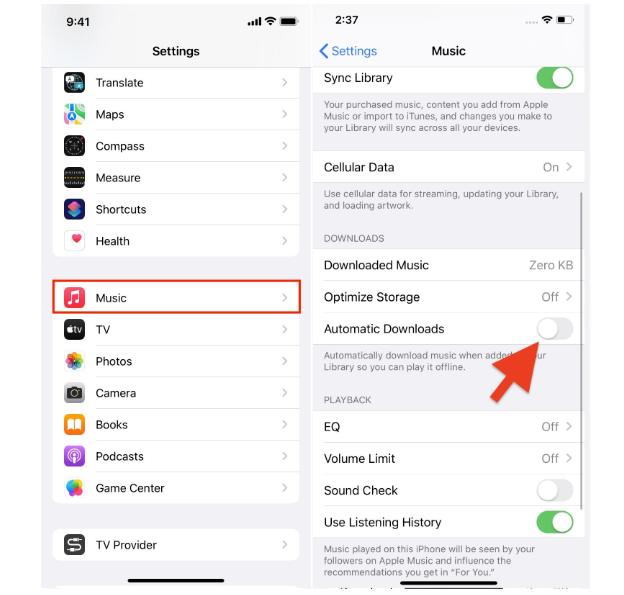
Lösung Nr. 6. Aktualisieren Sie das Betriebssystem des iPhones
Selbst nachdem Sie Ihr iPhone neu gestartet haben und Ihre Musik nicht auf Ihrem iPhone abgespielt wird, ist das Dilemma immer noch da, Sie können versuchen, das Betriebssystem Ihres iPhones zu aktualisieren. Um zu überprüfen, ob Updates für beide verfügbar sind, können Sie sich auf das Folgende beziehen. Die neuste Version von iOS ist iOS 16.3 die am 23. Januar 2023 eintraf. Die iOS-Aktualisierung enthält immer Fehlerbehebungen, Netzbetreiber-Upgrades und Sicherheitsupdates.
- Gehen Sie zu den „Einstellungen“ Ihres iPhones.
- Tippen Sie auf die Option „Allgemein“ und scrollen Sie, bis Sie „Software-Updates“ sehen. Sie sehen die Option „Herunterladen und installieren“, wenn ein Update auf Ihrem iOS verfügbar und bereit ist.

Beachten Sie jedoch, dass Ihre Geräte dabei mit einem stabilen Netzwerk verbunden sein müssen, um sicherzustellen, dass die Updates ordnungsgemäß installiert werden.
Lösung Nr. 7. Synchronisieren Sie die iTunes-Songs auf Ihrem iPhone erneut
Auch hier könnte der Synchronisierungsprozess möglicherweise der Hauptgrund dafür sein, dass meine Musik nicht auf meinem iPhone abgespielt wird. Der Versuch, die Tracks erneut zu synchronisieren, könnte das Problem möglicherweise lösen. Sie können dem Folgenden folgen.
- Starten Sie die iTunes-App und verwenden Sie Ihr USB-Kabel, um Ihr iPhone mit Ihrem Computer zu verbinden.
- Klicken Sie auf das Gerätesymbol in der oberen linken Ecke des iTunes-Fensters.
- Klicken Sie auf Musik auf der linken Seite des iTunes-Fensters.
- Stellen Sie sicher, dass die Option Gesamte Musikbibliothek ausgewählt ist und klicken Sie auf die Schaltfläche Übernehmen.
- Klicken Sie auf die Schaltfläche Übernehmen in der unteren rechten Ecke des Fensters. Wenn die Synchronisierung nicht automatisch startet, klicken Sie auf die Schaltfläche „Synchronisieren“.
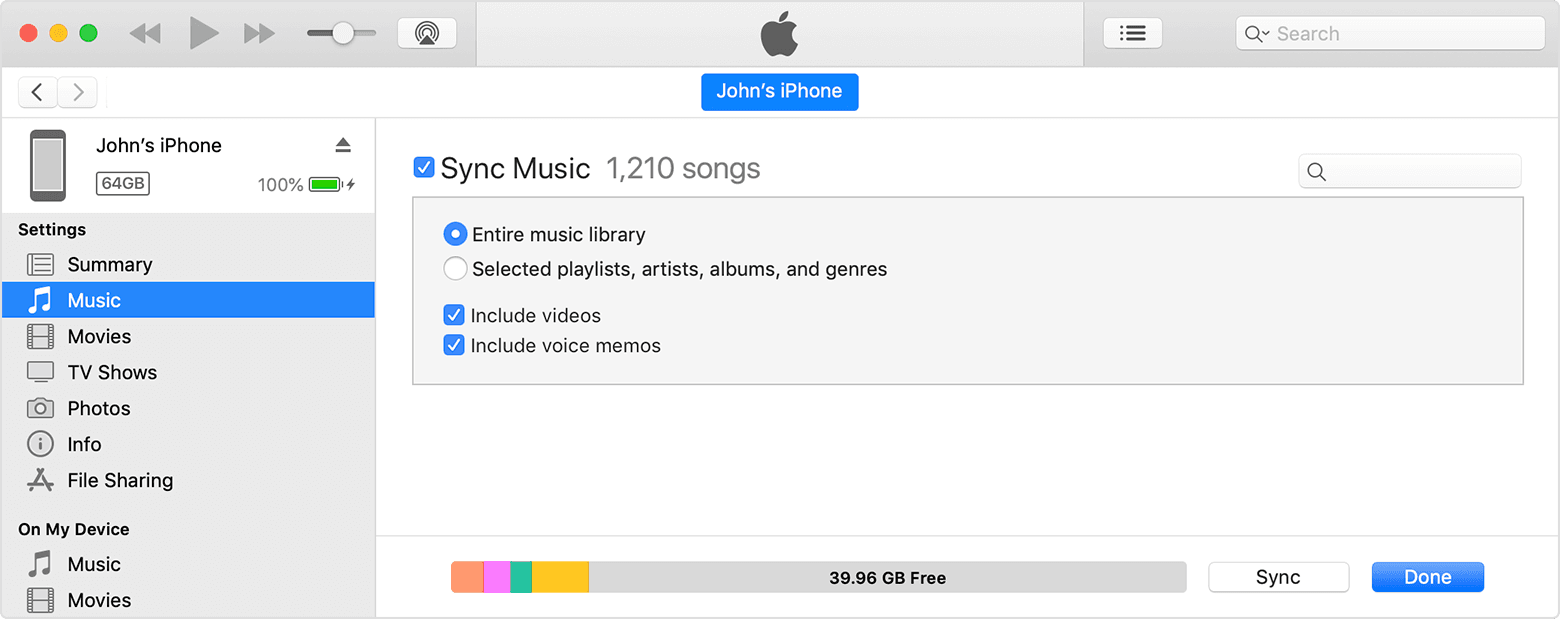
Lösung Nr. 8. Überprüfen Sie Ihr WLAN oder Mobilfunknetz
Sie sollten wissen, dass Ihr Gerät beim Streamen von Songs auf Apple Music mit einem stabilen Netzwerk verbunden sein muss, es sei denn, Sie greifen auf Songs zu, die Sie zuvor für das Offline-Streaming heruntergeladen haben. Sie können versuchen, andere Apps zu verwenden, um festzustellen, ob Ihre Internetverbindung schwach oder instabil ist, oder einen Netzwerkgeschwindigkeitstest durchführen. Sie können versuchen, Ihren Router neu zu starten. Es wird auch empfohlen, die Netzwerkeinstellungen Ihres iPhones zurückzusetzen.
Lösung Nr. 9. Wenden Sie sich an den Kundendienst
Wenn Sie bereits so frustriert sind, weil das Problem nach allem, was Sie können, weiterhin besteht, können Sie sich auch an das Kundensupport-Team von Apple Music wenden. Sie können eine E-Mail an das Team senden und Ihr Anliegen besprechen. Feedback könnte jedoch wahrscheinlich innerhalb von Tagen eingehen, da das Team sicherlich viele Bedenken anspricht.
Abgesehen von diesen 9 vorgestellten grundlegenden Lösungen könnten Sie sich wahrscheinlich viele weitere Optionen vorstellen, die helfen könnten, Dilemmata wie die Apple Music App zu lösen, wenn sie keine Musik abspielen wird. Es kann nur mühsam und ermüdend sein, wenn Sie immer wieder auf dasselbe Problem stoßen.
Zu den Problemen bei der Verwendung der Apple Music-App gehören auch Musikstopps beim Öffnen der Facebook-App, Apple Music-Shuffles beim Abspielen derselben Songs, Apple Music ist in Ihrer Region nicht verfügbarusw. Wenn Sie in diesen Fällen auch verhindern möchten, dass sie erneut auftreten, müssen Sie einen Weg finden, dies zu tun. Du hast Glück. Der nächste Teil zeigt Ihnen, wie Sie das tun können!
Teil 3. Wie man Probleme beim Abspielen meiner Musik vermeidet
Warum wird meine Musik nicht auf meinem iPhone abgespielt? Obwohl die im zweiten Teil vorgestellten Lösungen für dieses Problem effektiv genug zu sein scheinen, können wir dennoch nicht leugnen, dass es so lästig sein wird, wenn dasselbe Problem mehrmals auftritt. Um zu vermeiden, dass erneut Probleme mit Ihrer Apple Music App auftreten, besteht der einzige Ausweg darin, die Songs herunterzuladen und Streamen Sie Apple Music-Songs alle im Offline-Modus!
Das Herunterladen ist möglich, wenn Sie ein Apple Music-Abonnement haben. Apple hat die Preise seiner Apple Music-Abonnements in den USA seit 2022 erhöht. Sobald Ihr Abonnement gekündigt wurde oder abgelaufen ist, verschwinden alle Songs. Keine Sorge, Sie müssen dies nicht als ein weiteres Dilemma betrachten. Anstatt sich auf Ihr Abonnement zu verlassen, müssen Sie Hilfe von Tools wie dem suchen TunesFun Apple Musikkonverter. Diese App kann Ihnen helfen, Apple Music-Songs zu speichern und sie auch ohne Abonnement für immer zum Streamen verfügbar zu halten!
Die TunesFun Apple Music Converter führt zwei Hauptaktivitäten aus – DRM-Entfernung und Dateikonvertierung. Es unterstützt eine Reihe flexibler Formate wie MP3, sodass alle Ihre Favoriten auf jedem Gerät zugänglich sind, das Sie verwenden möchten. Die Konvertierungsgeschwindigkeit beträgt das 16-fache im Vergleich zu anderen Apps und stellt sicher, dass Sie die ursprüngliche Qualität und wichtige Informationen der Songs beibehalten. Die Installation der App auf Ihren Windows- und Mac-Computern ist möglich!
Sicherlich kann jeder dieses professionelle Tool verwenden, da es über einfache Navigationstasten verfügt. Sie können auch die folgende Kurzanleitung lesen, um Apple Music-Songs mit dieser App zu konvertieren und herunterzuladen.
Versuchen Sie es kostenlos Versuchen Sie es kostenlos
Schritt 1. Starte den TunesFun Apple Music Converter nach erfolgreicher Installation auf Ihrem PC. Auf dem Hauptbildschirm können Sie die Liste der Songs sehen, die Sie zur Bearbeitung auswählen können. Wählen Sie eine Reihe von Songs, wenn Sie möchten!

Schritt 2. Wählen Sie ein zu verwendendes Ausgabeformat und stellen Sie sicher, dass Sie alle Ausgabeparameter-Einstellungsoptionen ändern, wenn Sie möchten.

Schritt 3. Die Konvertierung beginnt, sobald die Schaltfläche „Konvertieren“ angetippt wurde. Der DRM-Entfernungsprozess wird auch von der App durchgeführt.

Schritt 4. Wechseln Sie innerhalb weniger Minuten einfach zur Registerkarte Fertig, um DRM-freie und konvertierte Apple Music-Songs zu erhalten! Sie können überall darauf zugreifen, ohne sich Sorgen machen zu müssen, ob erneut Wiedergabeprobleme auftreten!

Teil 4. Zusammenfassung
Mit den vielen Lösungen, die vorgestellt werden, um zu beheben, warum meine Musik nicht auf meinem iPhone abgespielt wird, werden Sie wahrscheinlich jetzt damit umgehen können. Die grundlegenden sind effektiv genug. Wenn Sie jedoch verhindern möchten, dass solche Fälle erneut auftreten, laden Sie sie über die herunter TunesFun Apple Musikkonverter ist das Beste, was zu tun ist!
Hinterlassen Sie uns eine Nachricht